Kur ir Mans dators operētājsistēmā Windows 11? Kā viegli atrast “šo datoru”!

Uzziniet, kā atjaunot “Mans dators” operētājsistēmā Windows 11, lai viegli piekļūtu saviem failiem un informācijai.
Ja jūsu iPhone tālrunī trūks vietas krātuvē, tas var būt neticami kaitinoši. Tā kā laika gaitā ierīcē tiek uzkrāts vairāk fotoattēlu, videoklipu, mūzikas, lietotņu un citu datu, ar sākotnējo 16 GB, 32 GB vai 64 GB krātuvi var vairs nepietikt.
Labā ziņa ir tā, ka iPhone tālrunim ir viegli pievienot papildu krātuvi. Šajā rakstā mēs apskatīsim darbības, kas jāveic, lai iegādātos un iestatītu paplašināto krātuvi, izmantojot iCloud, vai veiktu jaunināšanu uz jaunu iPhone modeli ar lielāku iebūvēto jaudu. Mēs arī apspriedīsim dažus galvenos apsvērumus, izlemjot, cik daudz papildu vietas jums ir nepieciešams.
Veicot tikai dažus pieskārienus sadaļā Iestatījumi vai Apple Store apmeklējumu, varat aprīkot savu iPhone ar ietilpīgo atmiņas ietilpību, kas nepieciešama visa jūsu vērtīgā satura glabāšanai. Lasiet tālāk, lai uzzinātu, kā iegādāties papildu krātuvi savam iPhone!
Kā iegādāties papildu krātuves iPhone tālrunī?
Neatkarīgi no tā, vai esat dedzīgs fotogrāfs, mērķtiecīgs lietotņu entuziasts vai vienkārši jums ir nepieciešama papildu vieta savai arvien pieaugošajai mūzikas un videoklipu kolekcijai, šī rokasgrāmata palīdzēs jums iegādāties papildu krātuves vietu savā iPhone tālrunī, nodrošinot, ka nekad palaist garām brīdi vai atkal pazaudēt svarīgus datus.
1. darbība: pārbaudiet savu pašreizējo iPhone atmiņu
Vispirms nosakiet, cik daudz krātuves pašlaik izmantojat savā iPhone tālrunī. Atveriet sadaļu Iestatījumi > Vispārīgi > iPhone krātuve, lai skatītu informāciju par to, kā jūsu vietu izmanto lietotnes, fotoattēli, videoklipi, mūzika, ziņojumi un daudz kas cits.
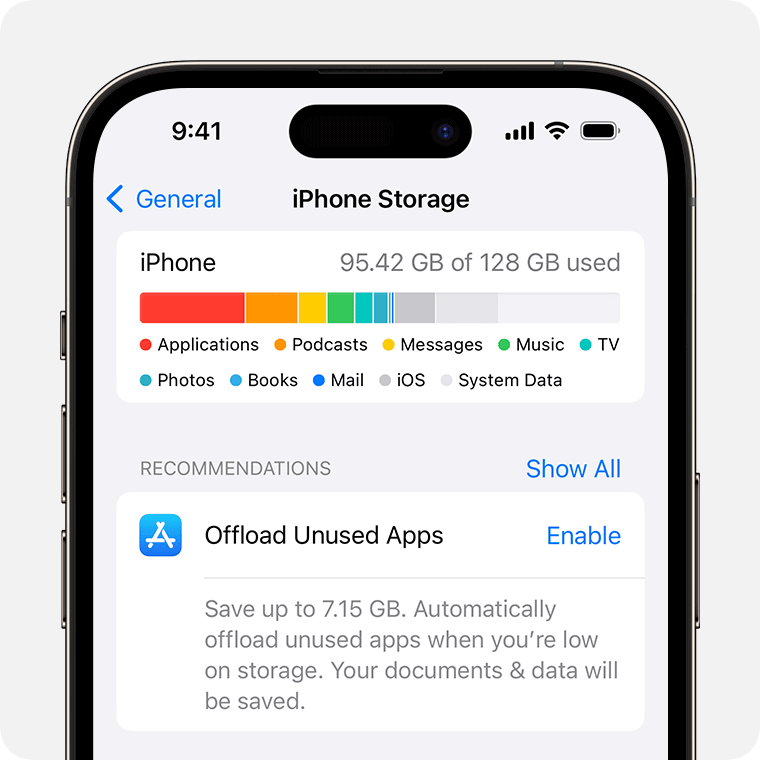
Ņemiet vērā ne tikai kopējo izmantoto vietu, bet arī to, cik daudz katra kategorija aizņem. Tas sniegs jums labāku priekšstatu par to, kur atrodas lielākā daļa jūsu krātuves, un palīdzēs noteikt, cik daudz vairāk vietas jums būs nepieciešams.
Ja saņemat brīdinājumus, ka jūsu krātuve ir gandrīz pilna, ir pienācis laiks apsvērt iespēju pievienot papildu vietu. Bet pat tad, ja jūs vēl neesat pilnībā iztērējis, tas nekaitēs, ja ir jāvelta telpa turpmākiem fotoattēliem, videoklipiem, lietotņu lejupielādēm un programmatūras atjauninājumiem, vai ne?
2. darbība: jauniniet iCloud krātuvi
Viens no vienkāršākajiem veidiem, kā iegūt vairāk iPhone krātuves, ir jaunināt iCloud pieejamo vietu. Tā kā iCloud piedāvā drošu mākoņkrātuvi, kurā var glabāt jūsu fotoattēlus, videoklipus, dublējumus, dokumentus un daudz ko citu, kā arī sinhronizēt tos visās jūsu Apple ierīcēs.
Sākotnēji iCloud ir 5 GB brīvas vietas, taču jebkurā laikā varat to paplašināt. Lūk, kā iegādāties iCloud krātuvi:
Dodieties uz Iestatījumi > > iCloud > Pārvaldīt krātuvi > Mainīt krātuves plānu, lai jauninātu pieejamo iCloud vietu.
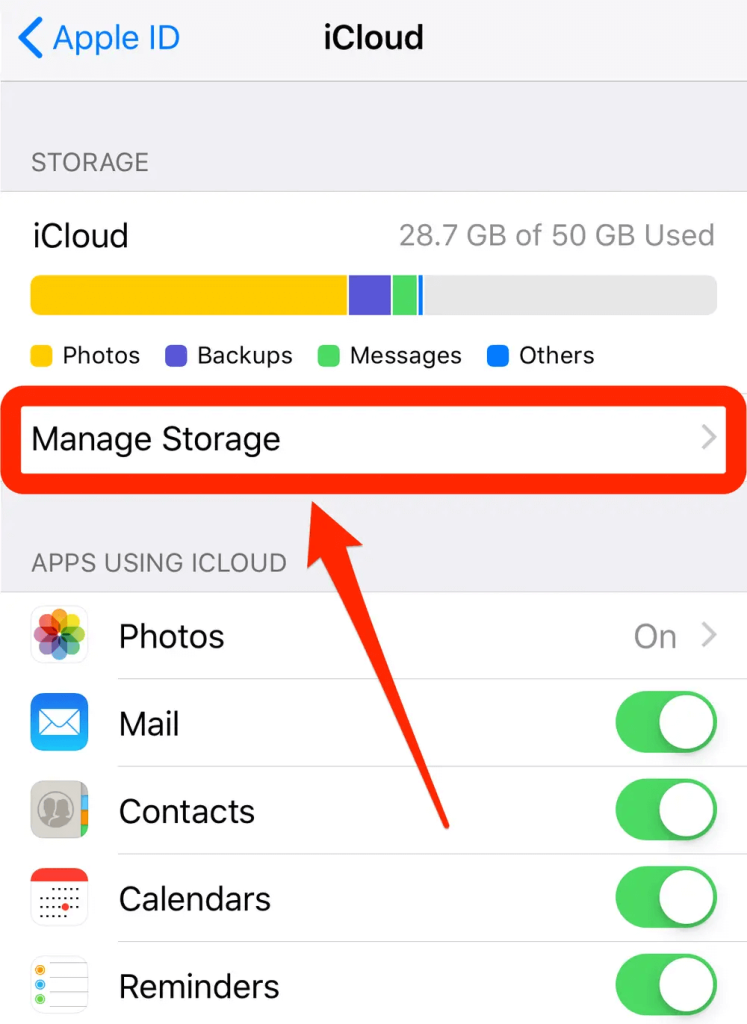
Varat izvēlēties no 50 GB par 0,99 USD mēnesī, 200 GB par USD 2,99 mēnesī vai 2 TB par USD 9,99 mēnesī. (Piezīme: cena var atšķirties atkarībā no reģiona, lai iegūtu plašāku informāciju, varat apmeklēt Apple atbalstu )
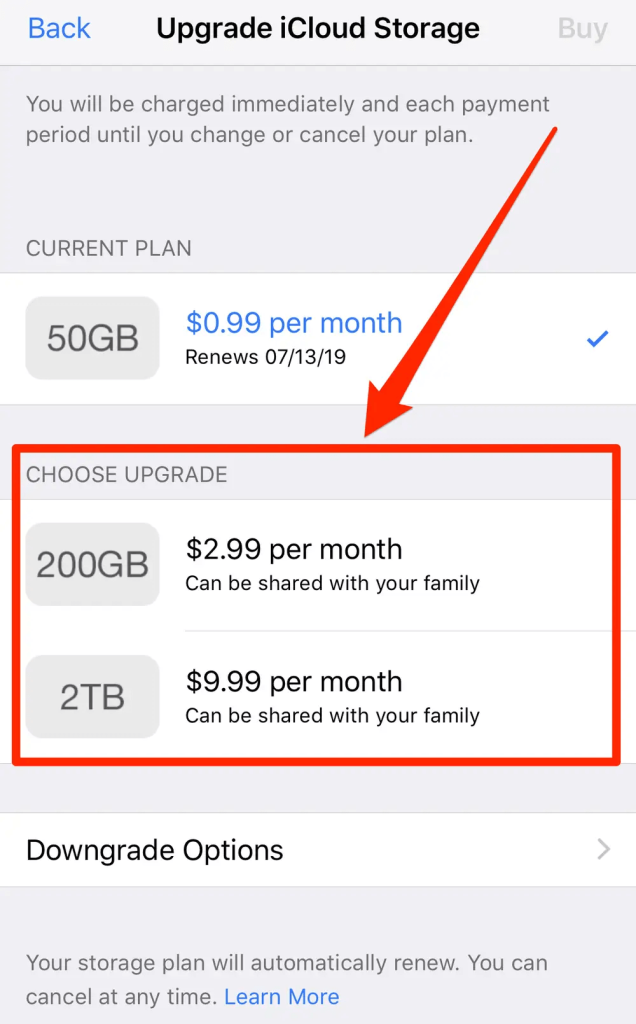
Tātad, lūk, kā iegādāties iPhone krātuvi. Kad jaunināsiet savu iCloud krātuvi , šie papildu gigabaiti būs nekavējoties pieejami, lai palīdzētu atbrīvot vietu jūsu iPhone un jebkurā citā Apple ierīcē, kas izmanto šo iCloud kontu.
Lasiet arī: Kā novērst iPhone krātuves pilnu problēmu?
Viens āķis: pārliecinieties, ka saturu, piemēram, fotoattēlus un videoklipus, glabājat pakalpojumā iCloud, nevis tikai lokāli savā iPhone tālrunī. Lai to izdarītu:
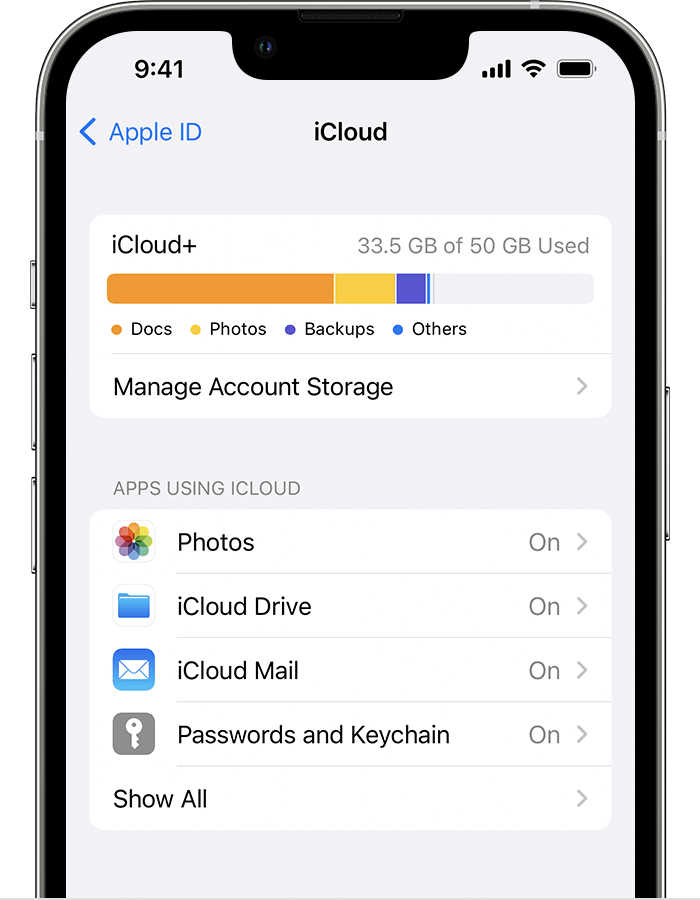
Kad jūsu fotoattēli, ziņojumi, faili un dublējumkopijas tiek izmantotas iCloud krātuvē, nevis vietējā iPhone krātuvē, jums vajadzētu redzēt ierīcē izmantotās vietas samazināšanos. Turklāt jums būs pieejama visa jaunā iCloud ietilpība turpmākajām krātuves vajadzībām.
Lasiet arī: Kā izdzēst nevēlamo saturu, kas aizņem vietu jūsu iPhone lietotnē Fotoattēli
Kā atbrīvot vietu iPhone krātuvē?
Vai vēlaties uzzināt, kā iegūt vairāk vietas iPhone tālrunī? Izmēģiniet tālāk norādītās metodes, lai atbrīvotu vietu savā ierīcē.
1. metode: iegādājieties portatīvo atmiņas ierīci
Tā kā iPhone tālruņi neatbalsta SD kartes, vienīgais veids, kā palielināt krātuvi, ir iegādāties pārnēsājamu atmiņas ierīci. Jebkuru ierīci ar HFS+, FAT32, AFPS vai exFAT formatējumu var savienot ar iPhone.
Vienkārši iegādājieties zibatmiņas disku un pievienojiet to. Pēc tam pārvietojiet failus uz zibatmiņas disku, lai atbrīvotu vietu savā iPhone tālrunī. Tas ir tik vienkārši!
2. metode: izmantojiet tiešsaistes mākoņkrātuves pakalpojumu
Ja jums ir ierobežots budžets, iCloud+ krātuves plāni ir par saprātīgu cenu. Bet, ja nevēlaties tērēt naudu, savā iPhone varat izmantot vairākus dažādus mākoņa krātuves pakalpojumus. Daudzi no šiem pakalpojumiem piedāvā bezmaksas kontus, no kuriem katrs nodrošina vismaz 5 GB krātuvi. Tādā veidā varat izmantot vairākus bezmaksas mākoņpakalpojumus, lai jūsu iPhone krātuve nebūtu pārblīvēta.
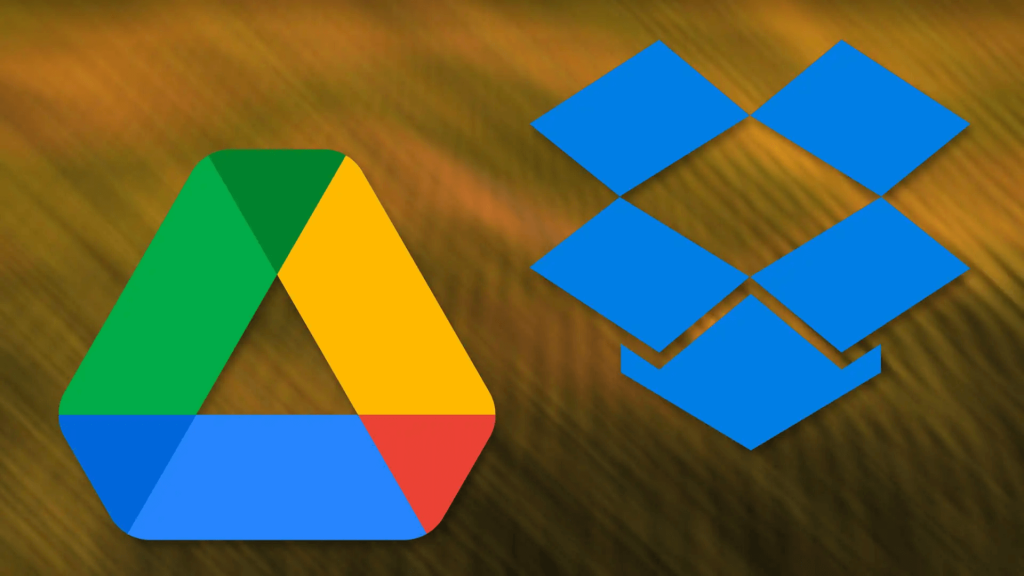
Papildus iCloud varat izmantot arī Google disku, Dropbox, OneDrive un citas, lai iegūtu papildu vietu mākoņos. Tas ir vienkāršs un ekonomisks veids, kā atbrīvot vietu ierīcē!
3. metode: lejupielādējiet un instalējiet dublikātu fotoattēlu labotāju
Kad runa ir par iPhone krātuves optimizēšanu, lietotne Duplicate Photos Fixer ir spēles mainītājs. Tas ir spēcīgs rīks, kas paredzēts identisku vai līdzīgu fotoattēlu identificēšanai un noņemšanai, nekavējoties atbrīvojot vērtīgu vietu jūsu ierīcē.
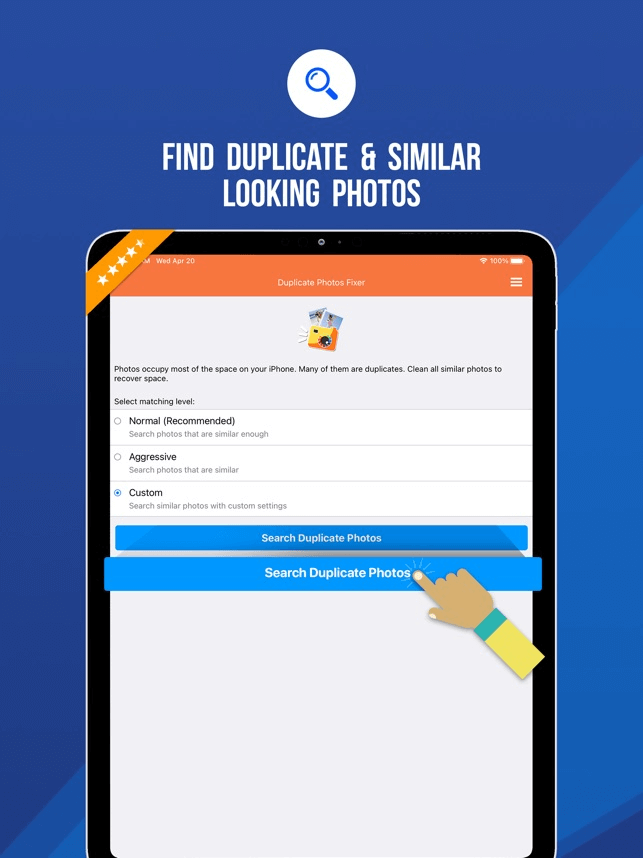
Pateicoties lietotājam draudzīgajam interfeisam un efektīvajām skenēšanas iespējām, šī lietotne atvieglo fotoattēlu bibliotēkas pārblīvēšanu. Atvadieties no iztērētās krātuves un sveiciniet racionalizētāku un sakārtotāku iPhone pieredzi. Lejupielādējiet Duplicate Photos Fixer jau šodien un atgūstiet vietu, ko jūsu atmiņas ir pelnījušas!
Lasiet arī: iPhone Cita krātuve: kas tas ir un kā no tā atbrīvoties?
Secinājums
Noslēgumā jāsaka, ka iPhone atmiņas ietilpības paplašināšana ir būtisks solis, lai nodrošinātu, ka jums ir pietiekami daudz vietas visiem jūsu vērtīgajiem datiem un lolotajām atmiņām. Izpētot dažādās Apple piedāvātās iespējas, varat atrast ideāli piemērotu jūsu īpašajām vajadzībām, lai iegādātos vairāk vietas iPhone tālrunī.
Turklāt tiem, kas vēlas maksimāli palielināt krātuves efektivitāti, apsveriet iespēju izmantot iOS lietotni Duplicate Photos Fixer — jaudīgu rīku, kas var palīdzēt sakārtot fotoattēlu bibliotēku un atbrīvot vēl vairāk vietas. Sekojiet mums sociālajos tīklos – Facebook, Instagram un YouTube.
Tālāk lasiet: Duplicate Photo Fixer Pro: dublēt fotoattēlu dzēšana
Uzziniet, kā atjaunot “Mans dators” operētājsistēmā Windows 11, lai viegli piekļūtu saviem failiem un informācijai.
Uzziniet, kā viegli mainīt fona attēlu operētājsistēmā Windows 11. Šeit ir 6 efektīvas metodes, kā to izdarīt, izmantojot dažādas pieejas.
Nepublicējiet savus attēlus bez maksas vietnē Instagram, ja varat par tiem saņemt samaksu. Lasiet un uzziniet, kā nopelnīt naudu vietnē Instagram un maksimāli izmantot šo sociālo tīklu platformu.
Uzziniet, kā viegli rediģēt un noņemt PDF metadatus. Šī rokasgrāmata palīdzēs jums viegli rediģēt vai noņemt PDF metadatus dažos vienkāršos veidos.
Vai jūs zināt, ka Facebook ir pilns jūsu tālruņu kataloga kontaktu saraksts, kā arī viņu vārds, numurs un e-pasta adrese.
Problēma var kavēt datora pareizu darbību, un, lai tos novērstu, var būt nepieciešams mainīt drošības iestatījumus vai atjaunināt draiverus.
Šis emuārs palīdzēs lasītājiem pārvērst bootable USB par ISO failu, izmantojot trešās puses programmatūru, kas ir brīvi lietojama un droša pret ļaunprātīgu programmatūru.
Vai esat saskāries ar Windows Defender kļūdas kodu 0x8007139F, un jums ir grūti veikt skenēšanu? Tālāk ir norādīti veidi, kā varat novērst problēmu.
Šī visaptverošā rokasgrāmata palīdzēs novērst “Uzdevumu plānotāja kļūdu 0xe0434352” jūsu Windows 11/10 datorā. Apskatiet labojumus tūlīt.
LiveKernelEvent 117 Windows kļūda izraisa datora sasalšanu vai negaidītu avāriju. Uzziniet, kā to diagnosticēt un novērst, veicot ekspertu ieteiktās darbības.
Šis emuārs palīdzēs lasītājiem novērst PowerPoint, kas neļaus man ierakstīt audio problēmas Windows datorā un pat ieteikt citus ekrāna ierakstīšanas aizstājējus.
Domājat, kā rakstīt PDF dokumentā, jo jums ir jāaizpilda veidlapas, jāpievieno anotācijas un jānoliek paraksti. Jūs esat nejauši atradis pareizo ierakstu, lasiet tālāk!
Šis emuārs palīdzēs lietotājiem noņemt ūdenszīmi Sistēmas prasības, kas nav izpildītas, lai izbaudītu vienmērīgāku un drošāku pieredzi ar operētājsistēmu Windows 11, kā arī tīrāku darbvirsmu.
Šis emuārs palīdzēs MacBook lietotājiem saprast, kāpēc rodas rozā ekrāna problēmas un kā tās novērst, veicot ātras un vienkāršas darbības.
Uzziniet, kā pilnībā vai selektīvi notīrīt Instagram meklēšanas vēsturi. Atgūstiet arī krātuves vietu, noņemot dublētos fotoattēlus, izmantojot labāko iOS lietotni.
Uzziniet, kā labot kļūdas kodu 36 Mac ārējos diskos. Sākot ar termināļa komandām un beidzot ar failu atļaujām, atklājiet risinājumus netraucētai failu pārsūtīšanai.
Es pēkšņi nevaru strādāt ar savu HID sūdzību skārienekrānu. Es nezinu, kas nokļuva manā datorā. Ja tas esat jūs, šeit ir daži labojumi.
Šis emuārs palīdzēs lasītājiem novērst Runtime Error 76: Path Not Found problēmu operētājsistēmā Windows PC, veicot ekspertu ieteiktās darbības.
Uzziniet, kā viegli saglabāt tīmekļa lapu PDF formātā, un atklājiet dažādas metodes un rīkus tīmekļa satura pārvēršanai pārnēsājamos PDF failos, lai piekļūtu tiem bezsaistē un kopīgotu tos.
Šajā rakstā ir sniegti dažādi risinājumi, lai atrisinātu problēmu, kas saistīta ar WhatsApp video ziņojumu nedarbošanos. Laimīgu ziņojumapmaiņu!
Neatkarīgi no tā, cik dominējošs Google ir meklētājprogrammu tirgū, mēs nevaram ignorēt Bing. Šeit ir 8 padomi un triki Bing meklēšanai, kas palīdzēs jums izmantot šīs meklētājprogrammas iespējas.
Vai vēlaties uzzināt, kā atiestatīt rūpnīcas iestatījumus operētājsistēmā Windows 11? Izlasiet emuāru, lai viegli uzzinātu visu par atkopšanas iespējām operētājsistēmā Windows 11.
Uzziniet, kā izmantot Microsoft meklēšanu Bing, lai efektīvi atrastu savus darba datus un uzlabotu produktivitāti.
Kā atcelt Netflix un anulēt konta abonementu. Var būt daudz iemeslu, kuru dēļ vēlaties atcelt savu Netflix kontu iPhone un citās ierīcēs. Lūk, kā to izdarīt.
Šajā emuārā uzziniet, kā varat izslēgt komentārus Facebook ziņās vai atspējot komentārus Facebook ziņās. Lasi emuāru un uzzini, kā!
Vai mēģināt dzēst tukšu lapu programmā Word? Šajā rokasgrāmatā mēs parādīsim, kā programmā Word izdzēst lapu vai tukšu lapu.
Lai gan televizors, visticamāk, labi darbosies bez interneta savienojuma, ja jums ir kabeļa abonements, amerikāņu lietotāji ir sākuši pārslēgties uz internetu.
Tāpat kā reālajā pasaulē, jūsu darbi Sims 4 ar laiku noveco un mirs. Sims dabiski noveco septiņos dzīves posmos: mazulis, mazulis, bērns, pusaudzis,
Obsidian ir vairāki spraudņi, kas ļauj formatēt piezīmes un izmantot grafikus un attēlus, lai padarītu tos nozīmīgākus. Lai gan formatēšanas iespējas ir ierobežotas,
“Baldur's Gate 3” (BG3) ir valdzinoša lomu spēle (RPG), ko iedvesmojuši Dungeons and Dragons. Tā ir plaša spēle, kas ietver neskaitāmus blakus uzdevumus



























